
Nahrávání a přepisování zvukových záznamů v Poznámkách na Macu
Přímo z poznámky můžete nahrávat zvukové záznamy a pak je přepsat a uložit do těla poznámky spolu se souvisejícími komentáři, seznamy úkolů a dokumenty. Poznámky můžete upravovat dokonce i během nahrávání. Tak si můžete kdykoli poznamenat vše, co je důležité.
Poznámka: Všechny funkce aplikace Poznámky popsané v této příručce jsou dostupné při používání poznámek na iCloudu. Některé funkce nejsou k dispozici, jsou‑li používány účty od jiných poskytovatelů.
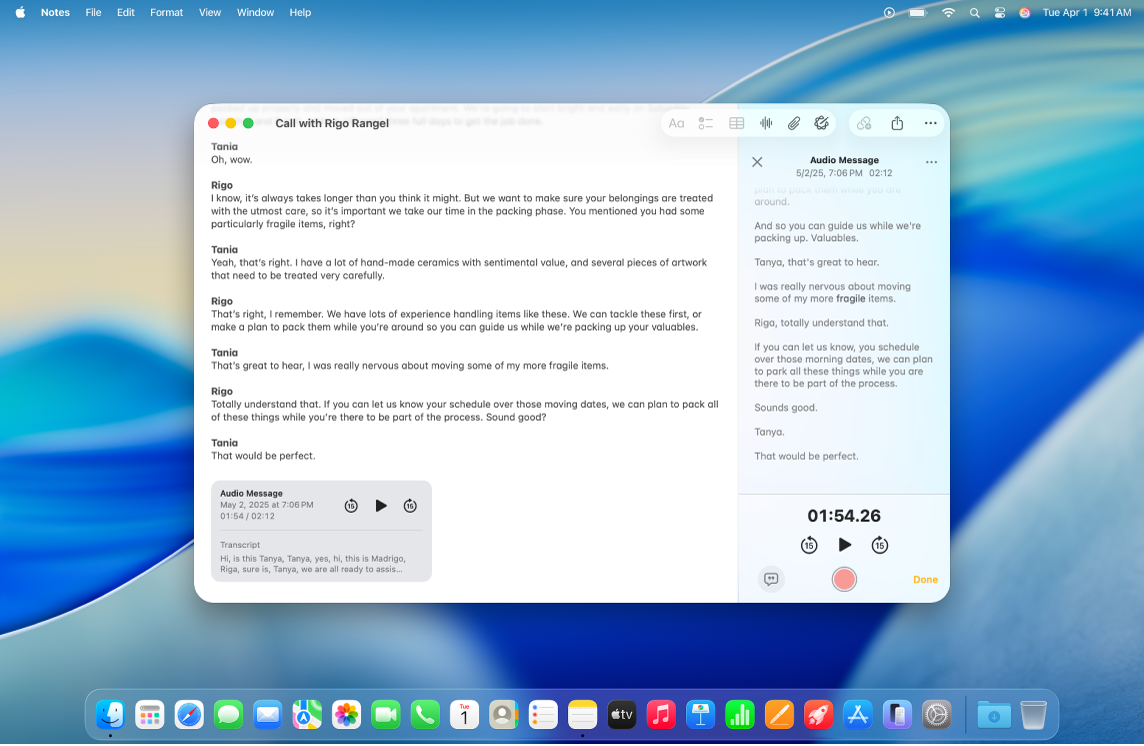
Záznam zvuku
Přímo z poznámek můžete zahájit, pozastavit a obnovit nahrávání zvukového záznamu.
Na Macu otevřete aplikaci Poznámky
 .
.Otevřete poznámku nebo kliknutím na
 vytvořte novou poznámku.
vytvořte novou poznámku.Na panelu nástrojů klikněte na
 a pak na
a pak na  Zaznamenat zvuk.
Zaznamenat zvuk.Až budete připraveni, v oddílu se zvukovými informacemi klikněte na
 .
.Proveďte některou z následujících akcí:
Pozastavení nahrávání: Kliknutím na
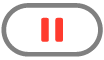 nahrávání dočasně pozastavíte.
nahrávání dočasně pozastavíte.Obnovení nahrávání: Kliknutím na
 budete pokračovat v nahrávání.
budete pokračovat v nahrávání.
Po dokončení nahrávání klikněte na
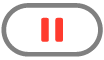 .
.Volitelně klikněte na název uvedený tučným písmem, zadejte název pořízeného záznamu a stiskněte Return.
Klikněte na Hotovo.
Změny se při práci ukládají automaticky.
Přehrání zvukového záznamu
Na Macu otevřete aplikaci Poznámky
 .
.Otevřete poznámku se zvukovým záznamem.
Na zvukovém záznamu v těle poznámky klikněte na
 .
.Při přehrávání zvukového záznamu můžete provést kteroukoli z následujících akcí:
Pozastavení a pokračování: Kliknutím na
 přehrávání pozastavíte. Kliknutím na
přehrávání pozastavíte. Kliknutím na  budete pokračovat v přehrávání.
budete pokračovat v přehrávání.Přeskočit zpět nebo vpřed: Kliknutím na
 přeskočíte zpět, kliknutím na
přeskočíte zpět, kliknutím na  přeskočíte dopředu (opakovaně vždy o 15 sekund).
přeskočíte dopředu (opakovaně vždy o 15 sekund).
Provádění úprav zvukového záznamu
Po nahrání můžete záznam upravit – například přidat další obsah na konec záznamu nebo změnit název.
Na Macu otevřete aplikaci Poznámky
 .
.Otevřete poznámku se zvukovým záznamem, který chcete upravit.
Dvojím kliknutím na zvukový záznam otevřete oddíl se zvukovými informacemi.
Proveďte jednu z následujících akcí:
Doplnění záznamu: Přejděte na konec nahraného záznamu a stiskněte
 .
.Změna názvu záznamu: Klikněte na název uvedený tučným písmem, zadejte název pořízeného záznamu a stiskněte Return.
Po provedení změn klikněte na Hotovo.
Změny se automaticky uloží do poznámky.
Přepis zvukových záznamů
Podle potřeby můžete zobrazit, prohledávat nebo kopírovat živé přepisy zvukových záznamů.
Poznámka: Funkce přepisu zvukových záznamů je k dispozici na počítačích Mac s čipem M1 nebo novějších, pokud je jako jazyk zařízení nastavena angličtina, španělština, portugalština, italština, francouzština, němčina, japonština, korejština nebo zjednodušená či tradiční čínština.
Na Macu otevřete aplikaci Poznámky
 .
.Otevřete poznámku se zvukovým záznamem.
Dvojím kliknutím na zvukový záznam otevřete oddíl se zvukovými informacemi a přepisem. Potom můžete provést některou z následujících akcí:
Prohledání přepisu: Klikněte na
 a potom na Hledat v přepisu.
a potom na Hledat v přepisu.Kopírování přepisu: Klikněte na
 a potom na Zkopírovat přepis. Chcete‑li vložit přepis do poznámky, klikněte do těla poznámky a potom stiskněte klávesy Command‑V.
a potom na Zkopírovat přepis. Chcete‑li vložit přepis do poznámky, klikněte do těla poznámky a potom stiskněte klávesy Command‑V.
Pokud je zapnutá funkce Apple Intelligence*, můžete si nechat vytvořit souhrn zvukového záznamu. Viz Použití Apple Intelligence v aplikaci Poznámky.
Uložení, sdílení nebo smazání zvukového záznamu
Zvukové záznamy můžete ukládat do složky Dokumenty a pak je sdílet s ostatními.
Na Macu otevřete aplikaci Poznámky
 .
.Otevřete poznámku se zvukovým záznamem.
Podržte Control a klikněte na zvukový záznam, čímž otevřete místní nabídku. Potom proveďte některou z následujících akcí:
Sdílení zvukového záznamu: Klikněte na tlačítko Sdílet zvuk a vyberte požadovanou volbu.
Uložení zvukového záznamu Klikněte na Uložit přílohu, vyberte místo, kam chcete záznam uložit, zadejte název (pokud jste ho ještě nezadali) a pak klikněte na Uložit.
Smazání zvukového záznamu: Klikněte na Smazat.